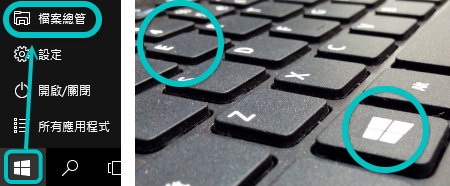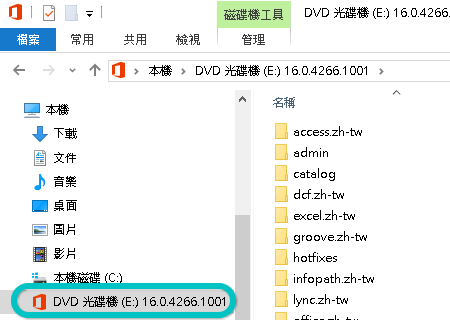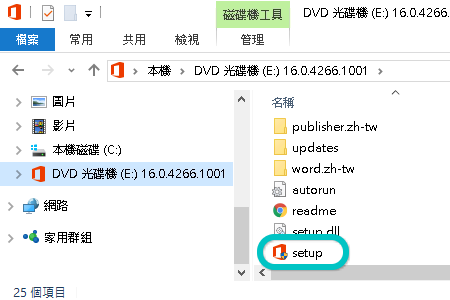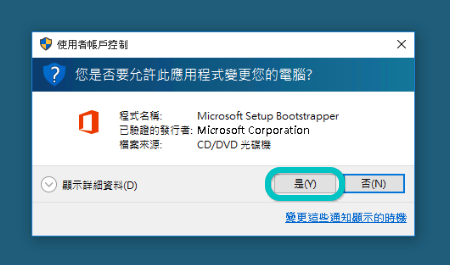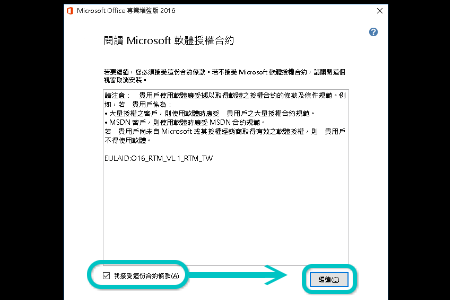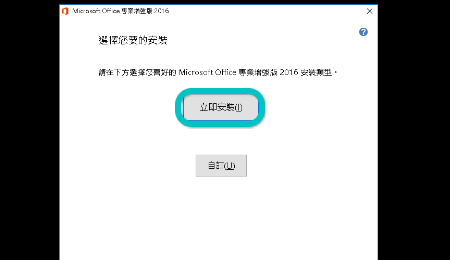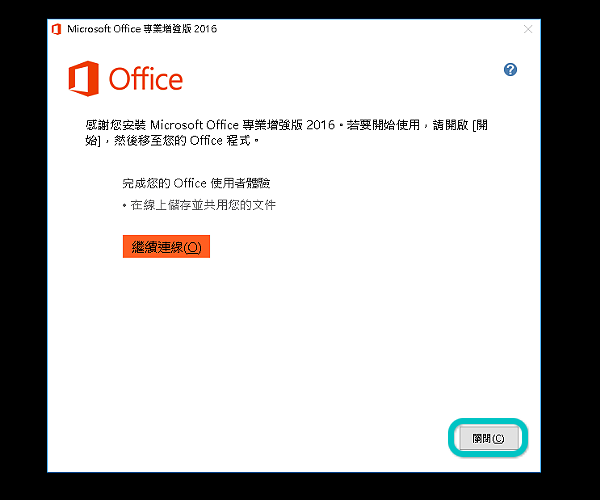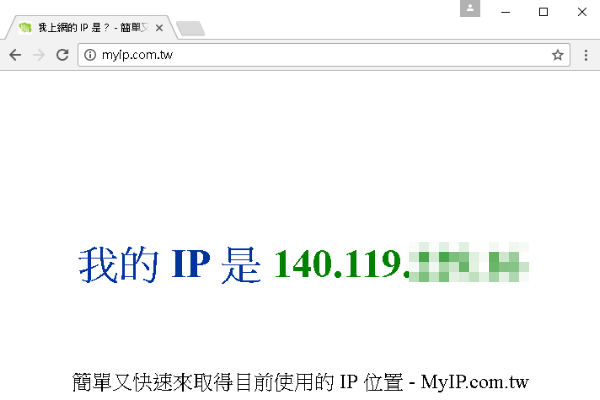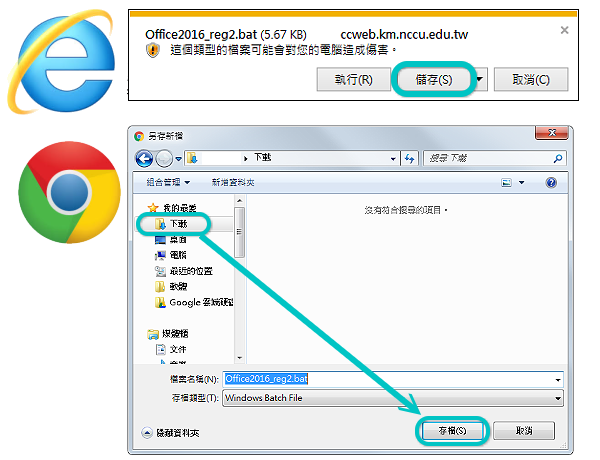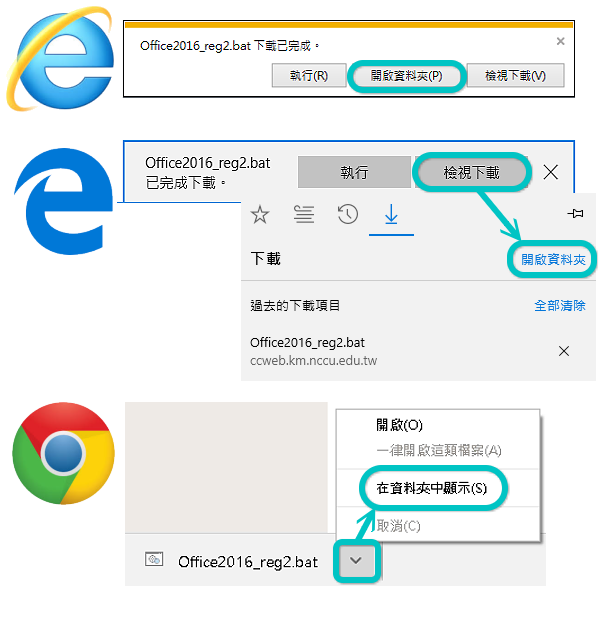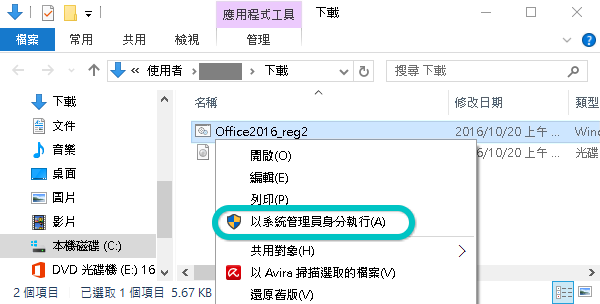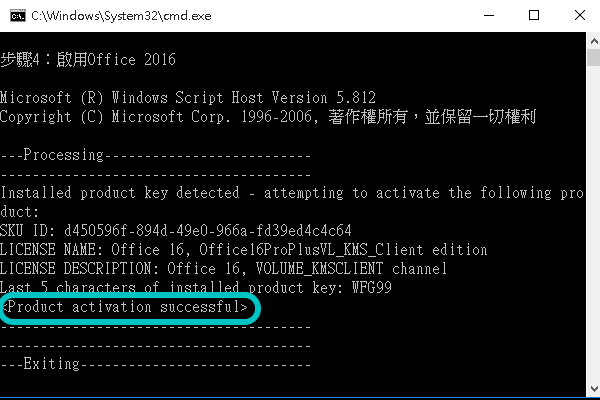Office 2016 Pro Plus 安裝與啟用
1.讀取ISO檔
Windows 10、8、8.1的使用者,請在Office2016zh32x/64x上面點兩下,或在Office2016zh32x/64x上按右鍵,選「掛接」。
Windows 7、XP的使用者,請點這裡查看讀取ISO檔的方法
http://www.cc.nccu.edu.tw/p/406-1001-586,r23.php
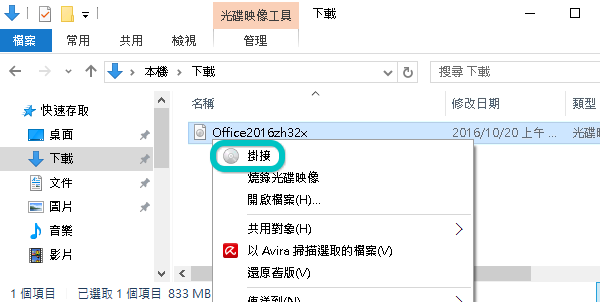
3.啟用Office
3.1檢查網路連線
如果你的IP不是140.119開頭,表示您並未連上校園網路,請使用VPN。
點這裡查看IP http://myip.com.tw/
點這裡連上VPN https://sslvpn.nccu.edu.tw/
完成,但...
請記得至少每180天連上學校網域一次(有線網路、無線網路、VPN均屬之),便可以一直保持啟用的狀態。
如果你的電腦經常在校內,那麼,你便不需要在意這點。
(02)29393091 ext.67599
software@nccu.edu.tw